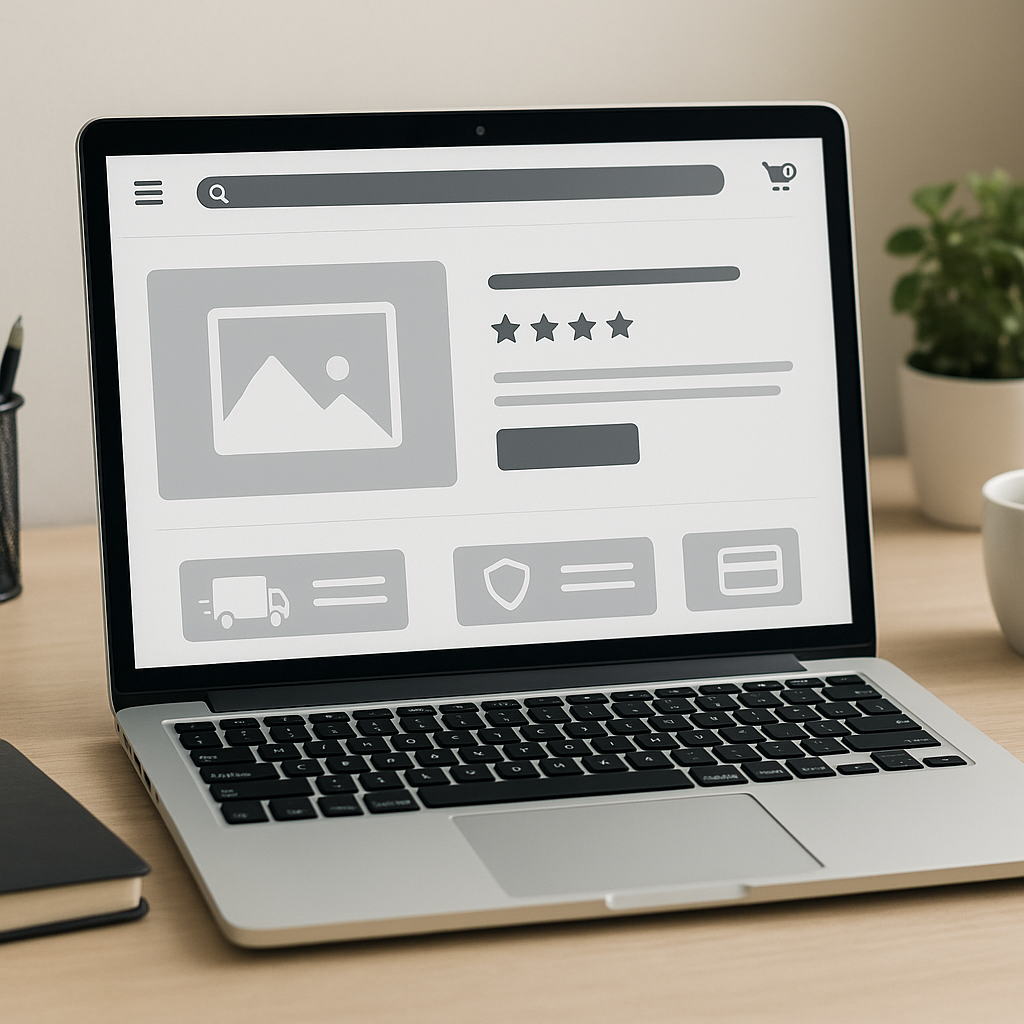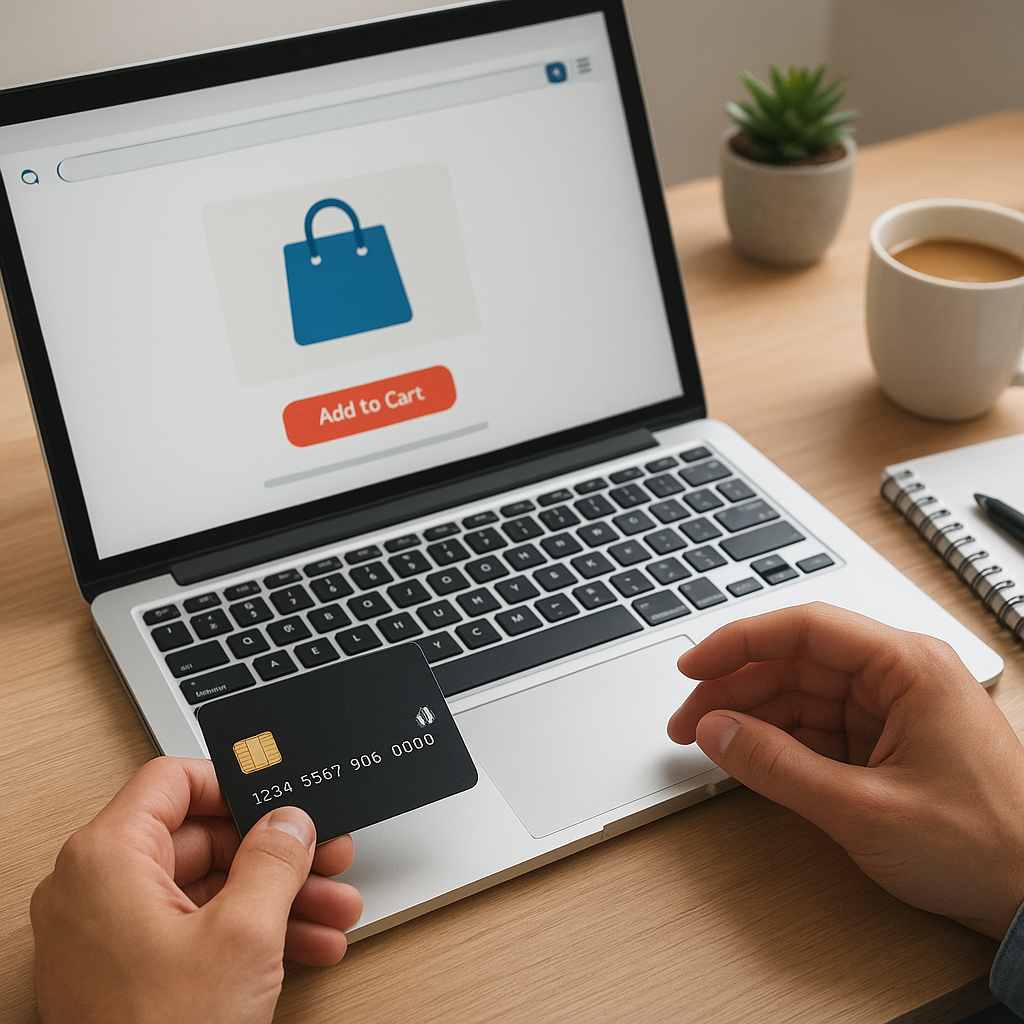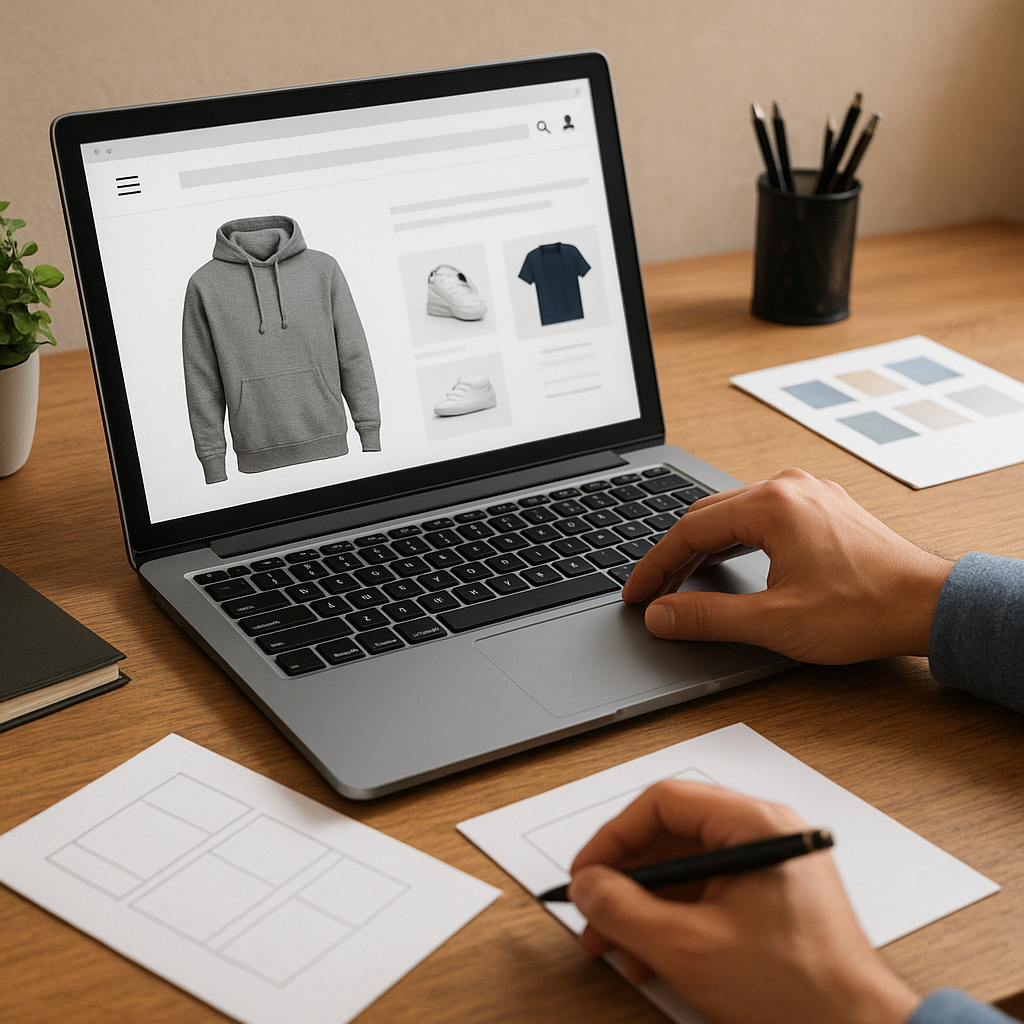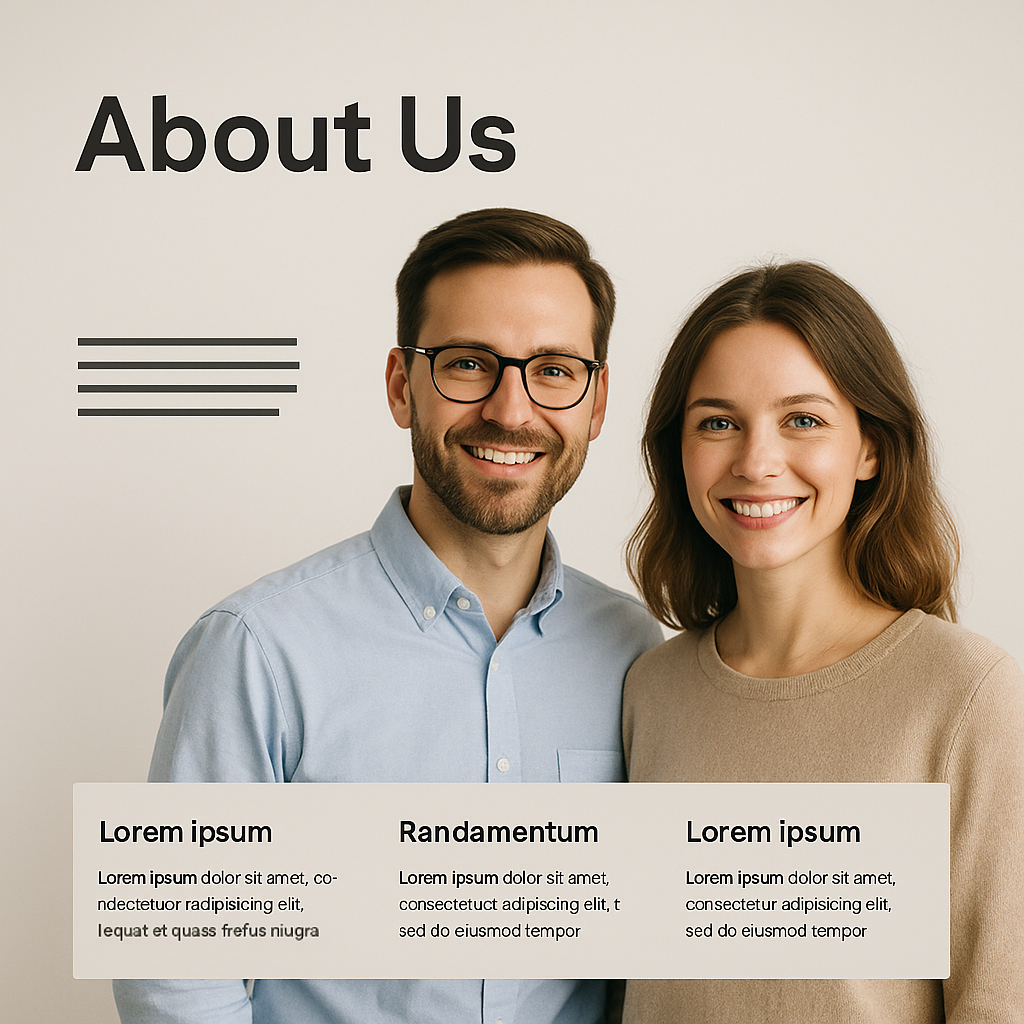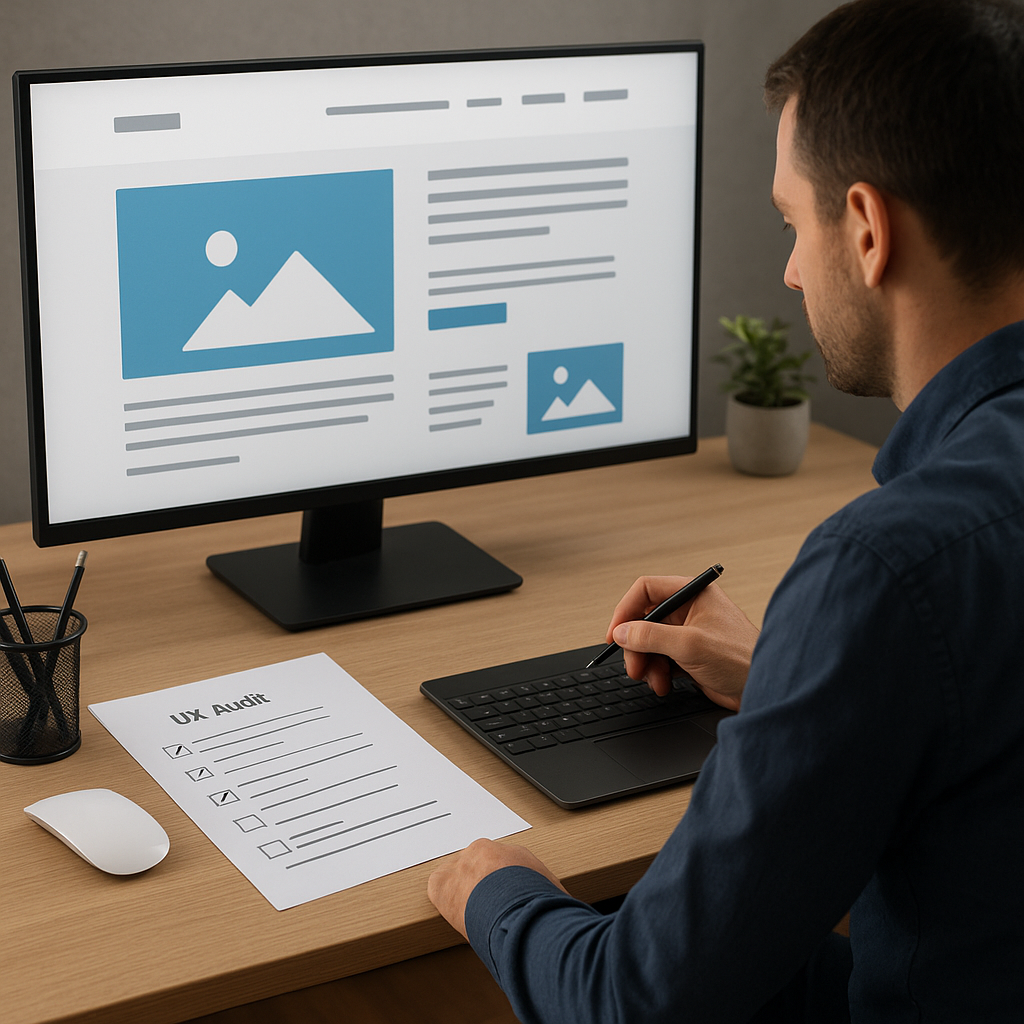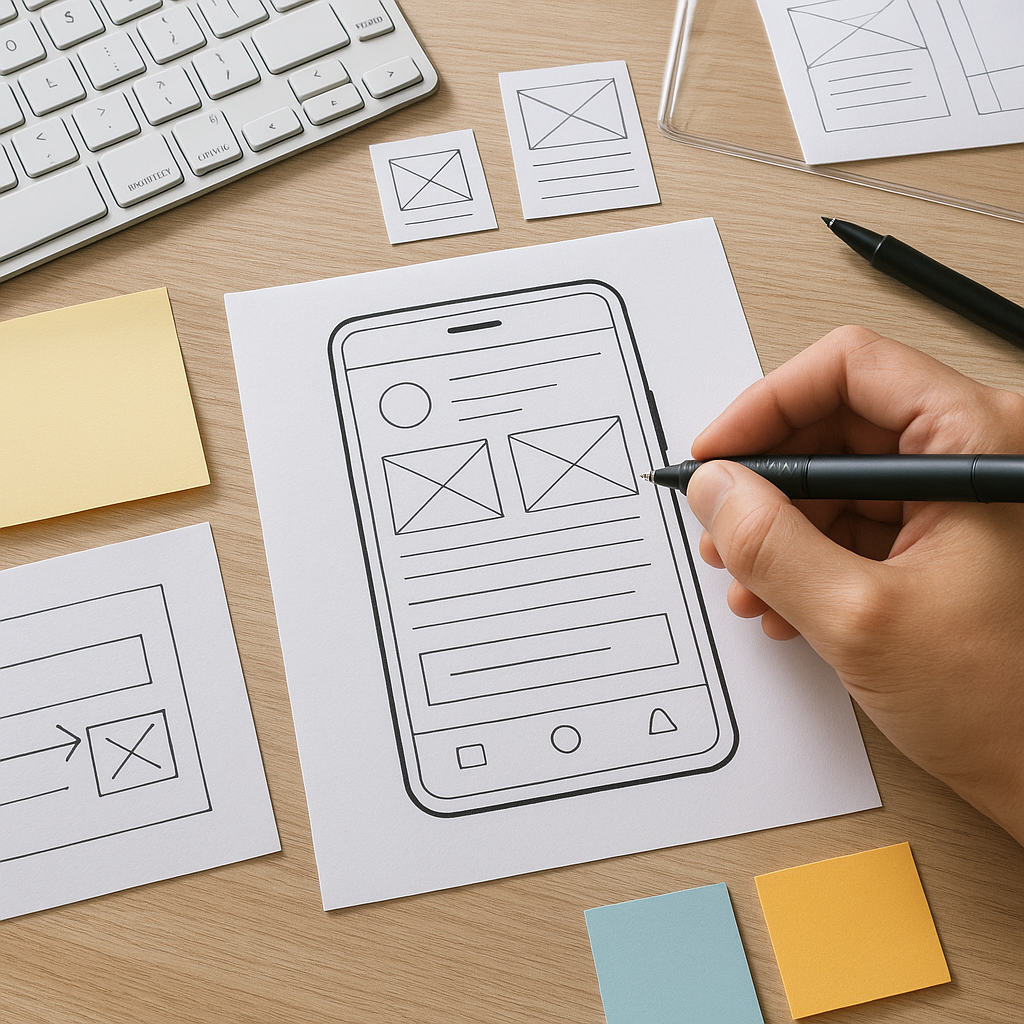Personalizacja motywów WordPress to kluczowy krok w tworzeniu unikalnej i profesjonalnej strony internetowej. W tym artykule omówimy, jak dostosować motywy WordPress do własnych potrzeb, nawet jeśli dopiero zaczynasz swoją przygodę z tworzeniem stron www. Przedstawimy podstawowe narzędzia i techniki, które pozwolą Ci w pełni wykorzystać potencjał WordPressa.
Wprowadzenie do personalizacji motywów WordPress
WordPress jest jednym z najpopularniejszych systemów zarządzania treścią (CMS) na świecie, a jego elastyczność i łatwość użycia sprawiają, że jest idealnym wyborem zarówno dla początkujących, jak i zaawansowanych użytkowników. Jednym z kluczowych elementów, które przyciągają użytkowników do WordPressa, jest możliwość personalizacji motywów. Motywy WordPress to zestawy plików, które definiują wygląd i funkcjonalność Twojej strony internetowej. Dzięki nim możesz szybko i łatwo zmienić wygląd swojej strony, dostosowując ją do swoich potrzeb i preferencji.
Dlaczego warto personalizować motywy?
Personalizacja motywów WordPress pozwala na stworzenie unikalnej strony internetowej, która wyróżnia się na tle konkurencji. Dzięki temu możesz lepiej dopasować wygląd strony do swojej marki, co z kolei może przyciągnąć więcej odwiedzających i zwiększyć zaangażowanie użytkowników. Ponadto, personalizacja motywów pozwala na dostosowanie funkcjonalności strony do specyficznych potrzeb Twojej działalności, co może poprawić jej użyteczność i efektywność.
Podstawowe narzędzia do personalizacji motywów
WordPress oferuje wiele narzędzi, które ułatwiają personalizację motywów. Oto kilka z nich:
- Kreator motywów (Theme Customizer) – to wbudowane narzędzie WordPress, które pozwala na łatwe dostosowanie wyglądu strony za pomocą interfejsu graficznego. Możesz zmieniać kolory, czcionki, układ strony i wiele innych elementów.
- Edytor motywów (Theme Editor) – to narzędzie, które pozwala na bezpośrednią edycję plików motywu. Jest to bardziej zaawansowana opcja, która wymaga znajomości HTML, CSS i PHP.
- Wtyczki – WordPress oferuje tysiące wtyczek, które mogą rozszerzyć funkcjonalność Twojej strony i ułatwić personalizację motywów. Wtyczki takie jak Elementor, Beaver Builder czy Visual Composer pozwalają na tworzenie niestandardowych układów stron za pomocą interfejsu drag-and-drop.
Praktyczne kroki do personalizacji motywów WordPress
Teraz, gdy znasz podstawowe narzędzia do personalizacji motywów, przejdźmy do praktycznych kroków, które pozwolą Ci dostosować motyw WordPress do swoich potrzeb.
Wybór odpowiedniego motywu
Pierwszym krokiem w personalizacji motywu WordPress jest wybór odpowiedniego motywu. WordPress oferuje tysiące darmowych i płatnych motywów, które możesz przeglądać i instalować bezpośrednio z panelu administracyjnego. Wybierając motyw, zwróć uwagę na jego funkcjonalność, wygląd oraz opinie innych użytkowników. Pamiętaj, że niektóre motywy są bardziej elastyczne i łatwiejsze do personalizacji niż inne.
Instalacja i aktywacja motywu
Po wybraniu odpowiedniego motywu, możesz go zainstalować i aktywować. Aby to zrobić, przejdź do sekcji „Wygląd” w panelu administracyjnym WordPress, a następnie kliknij „Motywy”. Wybierz opcję „Dodaj nowy” i wyszukaj wybrany motyw. Po znalezieniu motywu, kliknij „Zainstaluj”, a następnie „Aktywuj”.
Personalizacja motywu za pomocą Kreatora motywów
Po aktywowaniu motywu, możesz przystąpić do jego personalizacji za pomocą Kreatora motywów. Aby to zrobić, przejdź do sekcji „Wygląd” w panelu administracyjnym, a następnie kliknij „Dostosuj”. Otworzy się interfejs Kreatora motywów, który pozwala na łatwe dostosowanie wyglądu strony.
W Kreatorze motywów znajdziesz różne sekcje, które pozwalają na zmianę różnych elementów strony, takich jak:
- Tożsamość witryny – tutaj możesz zmienić nazwę i opis swojej strony, a także dodać logo i ikonę witryny.
- Kolory – w tej sekcji możesz zmienić kolory tła, tekstu, linków i innych elementów strony.
- Czcionki – tutaj możesz dostosować czcionki używane na stronie, zmieniając ich rodzaj, rozmiar i styl.
- Układ strony – w tej sekcji możesz zmienić układ strony, wybierając różne opcje dla nagłówka, stopki, bocznych paneli i innych elementów.
- Widżety – tutaj możesz dodać, usunąć lub zmienić widżety, które są wyświetlane na stronie.
Zaawansowana personalizacja za pomocą Edytora motywów
Jeśli masz doświadczenie w programowaniu, możesz skorzystać z Edytora motywów, aby wprowadzić bardziej zaawansowane zmiany w motywie. Aby to zrobić, przejdź do sekcji „Wygląd” w panelu administracyjnym, a następnie kliknij „Edytor motywów”. Otworzy się interfejs, który pozwala na bezpośrednią edycję plików motywu.
W Edytorze motywów znajdziesz różne pliki, które odpowiadają za różne elementy strony, takie jak:
- style.css – plik CSS, który zawiera style używane na stronie.
- functions.php – plik PHP, który zawiera funkcje używane przez motyw.
- header.php – plik PHP, który zawiera kod nagłówka strony.
- footer.php – plik PHP, który zawiera kod stopki strony.
- single.php – plik PHP, który odpowiada za wygląd pojedynczych wpisów.
- page.php – plik PHP, który odpowiada za wygląd stron.
Edytując te pliki, możesz wprowadzić zmiany w wyglądzie i funkcjonalności swojej strony. Pamiętaj jednak, że edycja plików motywu wymaga znajomości HTML, CSS i PHP, a także ostrożności, aby nie wprowadzić błędów, które mogą spowodować problemy z działaniem strony.
Podsumowanie
Personalizacja motywów WordPress to kluczowy krok w tworzeniu unikalnej i profesjonalnej strony internetowej. Dzięki narzędziom takim jak Kreator motywów, Edytor motywów i wtyczki, możesz łatwo dostosować wygląd i funkcjonalność swojej strony do własnych potrzeb. Pamiętaj, że personalizacja motywów pozwala na lepsze dopasowanie strony do swojej marki, co może przyciągnąć więcej odwiedzających i zwiększyć zaangażowanie użytkowników. Niezależnie od tego, czy dopiero zaczynasz swoją przygodę z WordPressem, czy jesteś już doświadczonym użytkownikiem, personalizacja motywów to umiejętność, która z pewnością przyda Ci się w tworzeniu stron internetowych.